Практически все пользователи смартфонов сегодня пользуются видеосвязью, которая позволяет собеседникам слышать и видеть друг друга. Чаще всего для этого используют WhatsApp, поэтому в этой статье описано как в нем функционирует видеосвязь, как она настраивается и как можно быстро переключиться в Ватсапе с голосового звонка на видеозвонок и в обратном направлении. Кроме того, в ней можно найти ответы на самые распространенные вопросы связанные с видеовызовами в этом популярном мессенджере.
- Как работают видеозвонки в Вотсап
- Требования к смартфону
- Сколько трафика потребляется и сколько стоят видеосвязь
- Как настроить видеозвонок в Ватсапе
- Как ответить на видеозвонок в ватсапе
- Можно ли создавать групповые видеозвонки в Вотсап
- Как сделать видеозвонок с компьютера в WhatsApp
- Как записать видеозвонок
- Как запретить видеозвонки
- Возможные проблемы при видеозвонках Ватсап
Как работают видеозвонки в Вотсап
В функцию видеосвязи WhatsApp входит:
- Одиночный видеовызов между 2-мя собеседниками;
- Групповые видеоконференции, позволяющие одновременно общаться нескольким людям.
Для качественной видеосвязи на смартфонах должен быть стабильный и скоростной интернет, потому что иначе видео будет тормозить и прерываться.
Осуществлять видеозвонки в Ватсап довольно просто, причем на Андроид смартфонах и Айфонах это делается практически одинаково.
Для этого требуется:
- Запустить мессенджер, после чего нажать в главном окне вкладку «Звонки».
- Затем нажать имя нужного контакта, потом нажать иконку видеокамеры, после чего звонок поступит на телефон данного человека.
- Далее нужно просто дождаться его ответа.
Можно также позвонить любому контакту из чата. Для этого требуется открыть нужную переписку и нажать в верхней части окошка иконку видеокамеры.
Сохранить видеозвонки в менеджере не получится, поэтому для записи вызовов нужно ставить на гаджет специальный софт или воспользоваться инструментом «Запись экрана». Нужно записывать вызовы с согласия второго участника разговора, иначе данное действие будет считаться незаконным.
Требования к смартфону
Для запуска WhatsApp требуется смартфон с OS Андроид 4.1 и более, iPhone с iOS 10 и новее, или ПК с данной программой. Кроме того, к устройству должны быть подключены рабочие динамики, видеокамера и микрофон.
Для видеосвязи на гаджете также должен быть стабильный и скоростной интернет, чтобы звук и видео не прерывались в процессе звонка и можно было комфортно общаться с другими пользователями.
Сколько трафика потребляется и сколько стоят видеосвязь
Этот мессенджер не использует для вызовов баланс телефона, так как в ходе звонка расходуется только интернет-трафик, поэтому стоимость звонка зависит от подключенного на номере тарифного плана. На минуту видеосвязи уходит приблизительно 2 Мб интернета. Если у вас безлимитный интернет, то о времени вызова и трафике можно не беспокоиться.
Узнать затраченный на звонок трафик можно следующим образом:
- Нажать раздел со звонками.
- Выбирать нужный разговор.
- Затем вся информация о звонке отобразится на экране (длительность вызова и объем израсходованного интернет-трафика).
Чтобы не было проблем с трафиком нужно подключать на номере безлимитные тарифы, а для улучшения скорости требуется уверенную зону приема сигнала и выбирать на устройстве более подходящий режим связи (3G или 4G). Дело в том, что в некоторых районах может лучше работать 3G, а в некоторых 4G.
Как настроить видеозвонок в Ватсапе
Чтобы в ходе видеозвонков не возникало проблем, необходимо сперва правильно настроить эту опцию в программе.
На Андроид гаджетах это делается так:
- Открываются настройки смартфона.
- Там выбирается пункт «Приложения и уведомления», после чего в списке установленного софта выбирается мессенджер «WhatsApp».
- Затем нажимается строчка «Разрешения».
- Далее нажимается пункт «Камера» и приложению дается разрешение на использование данного инструмента. Тоже самое проделывается для «Микрофона».
После выполнения этих действий можно делать и принимать видеовызовы в данном мобильном мессенджере.
На смартфонах Apple видеосвязь в WhatsApp настраивается следующим образом:
- На гаджете также открываются настройки, после чего вниз пролистывается список опций до появления перечня всего установленного софта, где выбирается WhatsApp.
- Затем в открывшемся меню выбирается строчка «Разрешить доступ программе WhatsApp», где переводится в активное положение ползунок напротив «Камеры» и «Микрофона».
- Далее можно пользоваться видеосвязью в Ватсапе, при этом проблем с камерой и микрофоном не должно возникать.
Настраивается видеосвязь в Ватсапе на Андроид и Apple устройствах почти одинаково.
Как ответить на видеозвонок в ватсапе
При поступлении входящего видеовызова на дисплее смартфона появляется соответствующее оповещение, в котором видно аватар и имя звонящего вам из Ватсапа контакта. На некоторых гаджетах для ответа достаточно просто сдвинуть зеленую иконку трубки вверх или вправо. На других смартфонах для этого требуется нажать кнопку «Ответить». После выполнения этих действий начнется звонок и на дисплее устройства отобразится 2 окна – в одном буде виден второй участник разговора, а во втором будете отображаться вы.
Как переключиться с аудио на видеозвонок
При необходимости в WhatsApp можно быстро переключить аудиозвонок на видеовызов в ходе разговора.
Для этого требуется:
- Позвонить какому-либо контакту. Для этого нужно открыть в приложении переписку с любым человеком, после чего нажать телефонную трубку.
- После приема звонка вашим собеседником, необходимо нажать изображение видеокамеры, после чего подтвердить изменение формата звонка с аудио на видео.
Как переключиться с видеозвонка на аудио
В этом случае требуется, наоборот, в процессе видеозвонка нажать иконку с перечеркнутой камерой, после чего собеседнику будет слышен только ваш голос, при этом вы по-прежнему сможете видеть его.
Можно ли создавать групповые видеозвонки в Вотсап
В этом мессенджере предусмотрены групповые видеоконференции, которые могут насчитывать не больше 8 человек. Для этого требуется открыть в программе список контактов и выбрать там необходимых для групповой видеосвязи пользователей.
Организовать видеоконференцию в данном мессенджере можно несколькими способами.
С помощью меню «Звонки» это делается так:
- Утилита запускается.
- Открывается раздел «Звонки».
- Нажимается значок с плюсом, расположенный внизу экрана.
- Далее нажимается кнопка «Новый групповой звонок», после чего из списка контактов выбираются участники будущей видеоконференции.
- Для начала видеоконференции нажимается иконка «Камеры».
Можно также организовывать групповую видеоконференцию из чатов.
Для этого требуется:
- Открыть мессенджер и перейти в чат, которым пользуются люди, с которыми вы желаете организовать групповую видеосвязь.
- Затем нажать изображение трубки с плюсом, которое расположено в верхней части окна.
- Далее появится список контактов, в котором требуется отметить людей для включения их в групповой видеовызов.
- Потом нужно нажать иконку камеры для начала видеозвонка.
Если какого-либо человека нет в телефонной книге, то с помощью WhatsApp вам не удастся ему позвонить. Поэтому нужно сначала записать его в телефонную книгу смартфона.
Как сделать видеозвонок с компьютера в WhatsApp
Для осуществления видеозвонок с ПК на WhatsApp, требуется скачать и установить на него данный мессенджер, после чего синхронизировать мобильное приложение с компьютерной программой. Загрузить программу можно на сайте WhatsApp с помощью любого web-браузера. Правда сначала требуется убедиться в том, что возможности ПК и смартфона отвечают всем требованиям программы:
- На ПК или ноутбуке должна стоять OS не ниже Windows8 или Mac OSX 10.9;
- На телефоне должна стоять последняя версия WhatsApp;
- Камера на аппарате должна читать QR-коды.
Ставится Ватсап на компьютер так:
- Скачивается мессенджер с официального сайта производителя.
- Запускается установочный файл.
- Начинается процесс инсталляции, после завершения которого установленное приложение открывается.
- Затем на дисплее компьютера появляется окно с QR кодом, который сканируется с помощью камеры смартфона в мобильной программе.
- На гаджете открывается Ватсап, затем в верхнем правом углу нажимаются 3 точки. В предложенном списке выбирается строчка «Связанные устройства», после чего нажимается вкладка «Привязка устройства».
- Потом запускается сканер QR-кодов, который требуется навести на код в компьютерной программе.
- Далее мессенджеры на ПК и смартфоне автоматически синхронизируются между собой, что позволит вести переписку, осуществлять аудио звонки и видеовызовы в Ватсап с ПК.
- В результате должно получиться как на нижнем скриншоте.
Для видеозвонков требуется:
- Подключить к ПК web-камеру и микрофон.
- Запустить на нем мессенджер.
- Затем открыть меню чатов и выбирать нужного собеседника, после чего нажать иконку камеры, расположенную вверху приложения.
- Потом требуется просто дождаться ответа на видеовызов.
В принципе видеозвонки делаются в компьютерной версии Ватсап также, как в мобильной программе. Поэтому нужно пользоваться описанными выше инструкциями.
Как записать видеозвонок
В Ватсап отсутствует возможность записи аудио и видео звонка, потому что это нарушает политику конфиденциальности, но для этого можно использовать вспомогательный софт. Например, на Андроид устройство можно поставить программу Recorder, которая позволяет записывать разговоры и сохранять их на устройстве для последующего прослушивания и пересылки кому-либо (родственникам, друзьям, знакомым, в каки-либо службы и т.д.).
На Айфонах с iOS 11 и выше предусмотрена запись экрана во время использования, поэтому можно в любой момент записать любой разговор на мобильном устройстве.
Нужно помнить! При записи разговоров требуется учитывать, что в некоторых случаях это может быть противозаконно, поэтому желательно сразу сообщить собеседнику о записи разговора.
Как запретить видеозвонки
Функции запрета видеозвонков в данном мессенджере нет, но можно заблокировать какой-либо контакт и удалить его из списка. В результате он не сможет вам отправлять сообщения и звонить. Можно также в процессе вызова или разговора отключить видео с помощью иконки перечеркнутой иконки видеокамеры. В итоге собеседник будет вас по-прежнему слышать, но видеть уже не будет.
Возможные проблемы при видеозвонках Ватсап
Часто с видеосвязью в WhatsApp возникают проблемы, поэтому в нижней таблице даны ответы на самые распространенные вопросы.






Видео и аудио звонки позволяют экономить на вызовах, нужно только подключить на номере подходящий тариф с большим пакетом или полностью безлимитным интернетом, установить и правильно настроить на гаджете Ватсап. Главное придерживаться всех пунктов инструкций и придерживаться рекомендаций специалистов. Нужно только сначала проверить, что ваш смартфон поддерживает видеосвязь и на нем имеются и работают динамики, камера и микрофон.

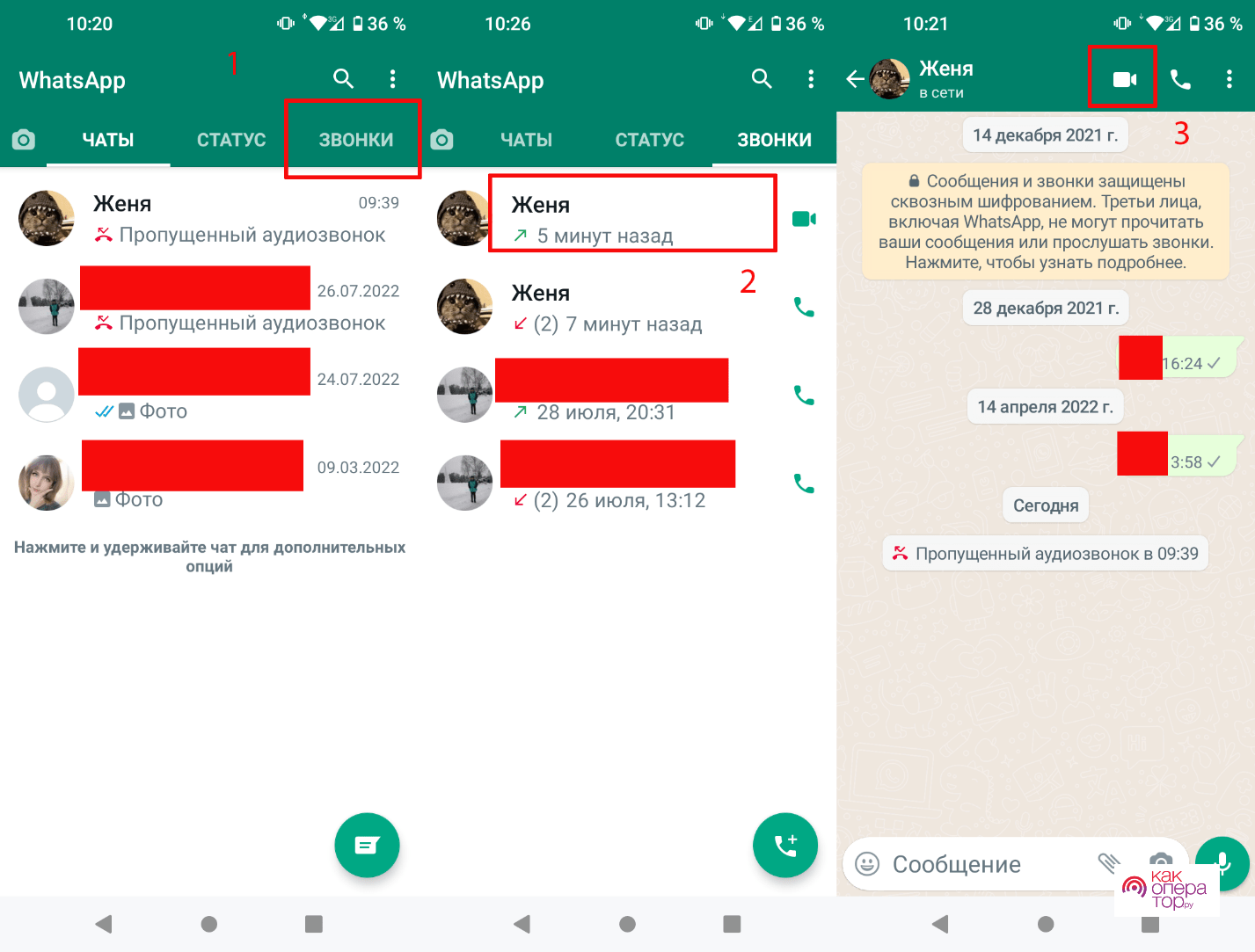
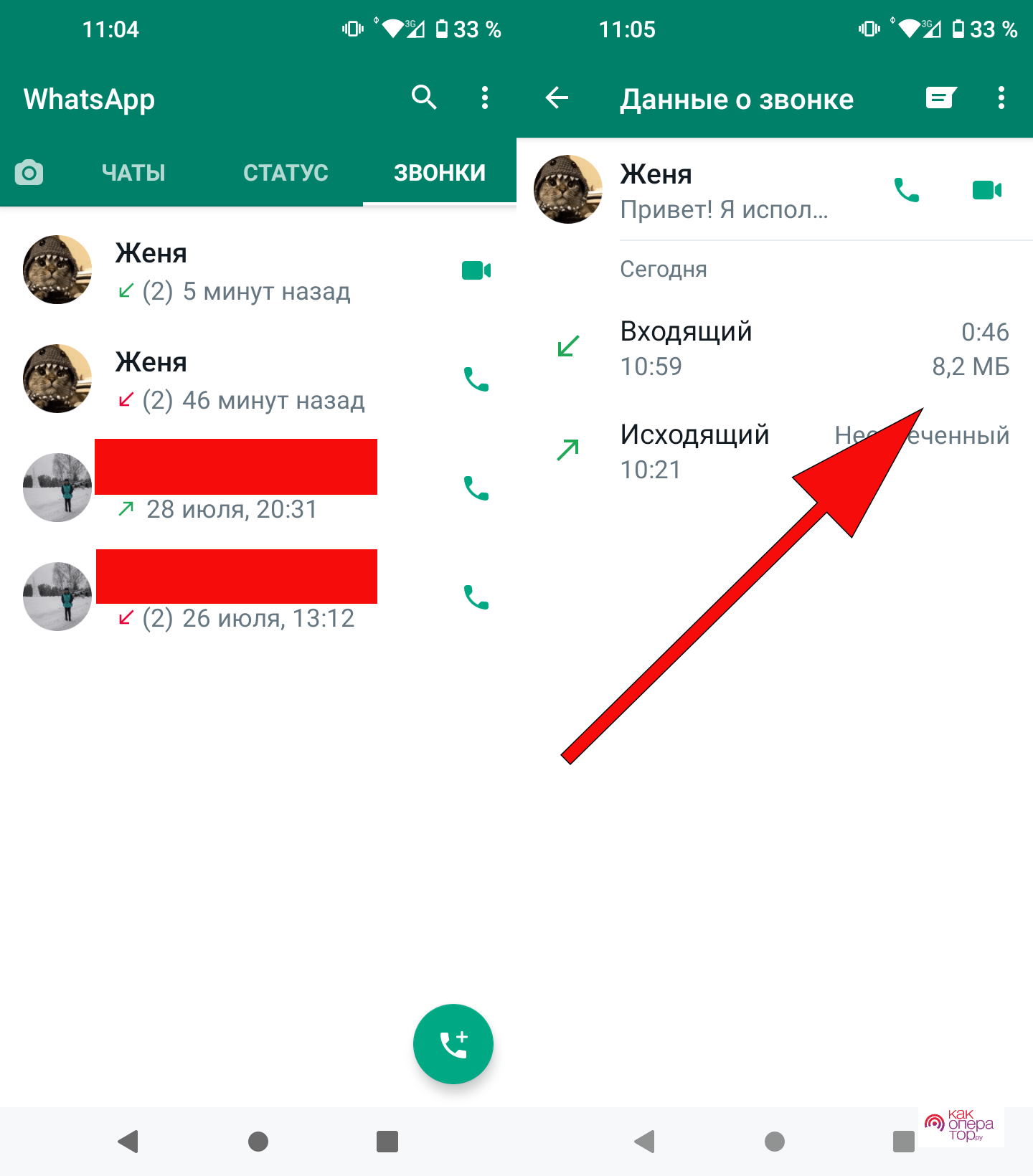
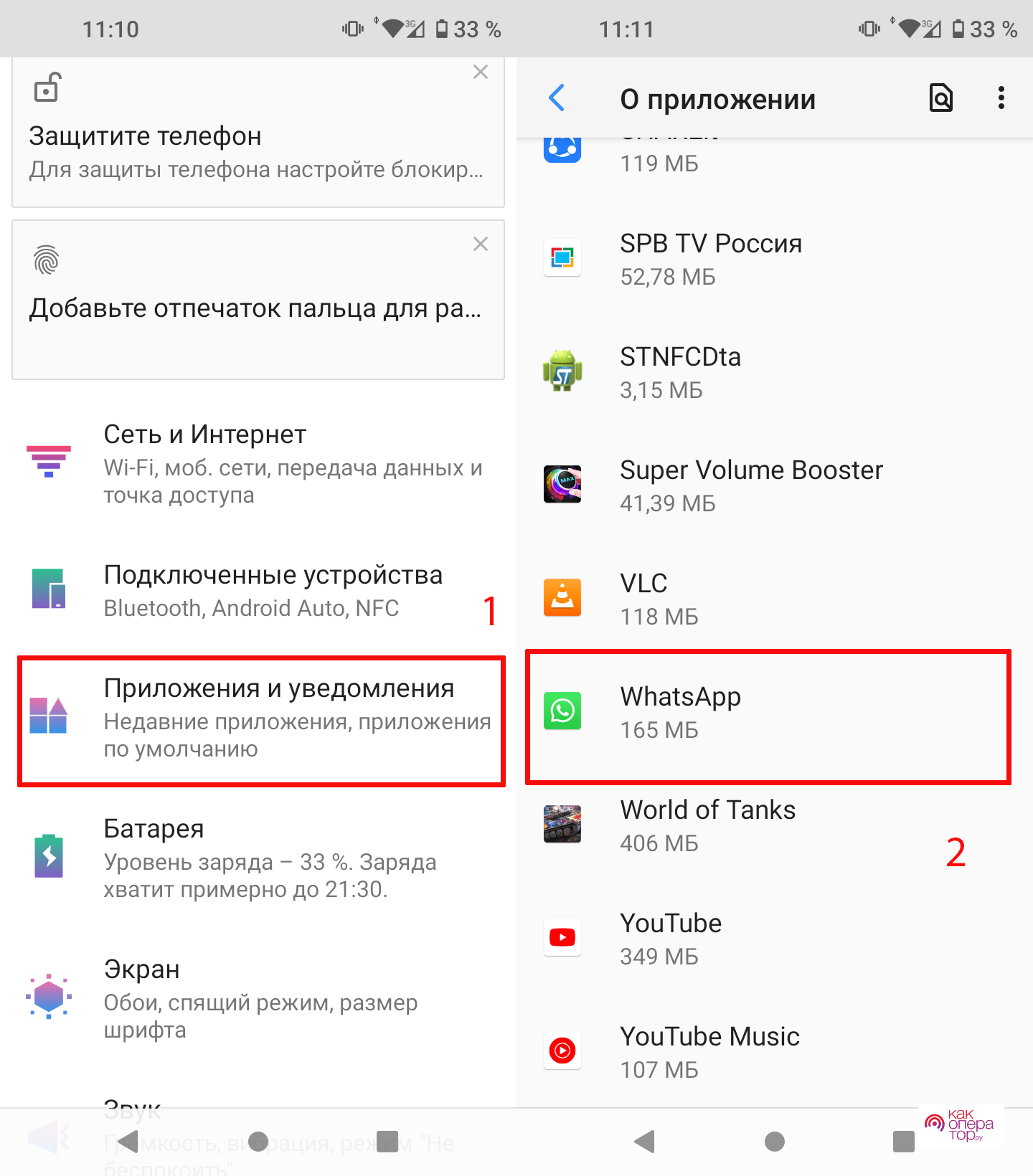
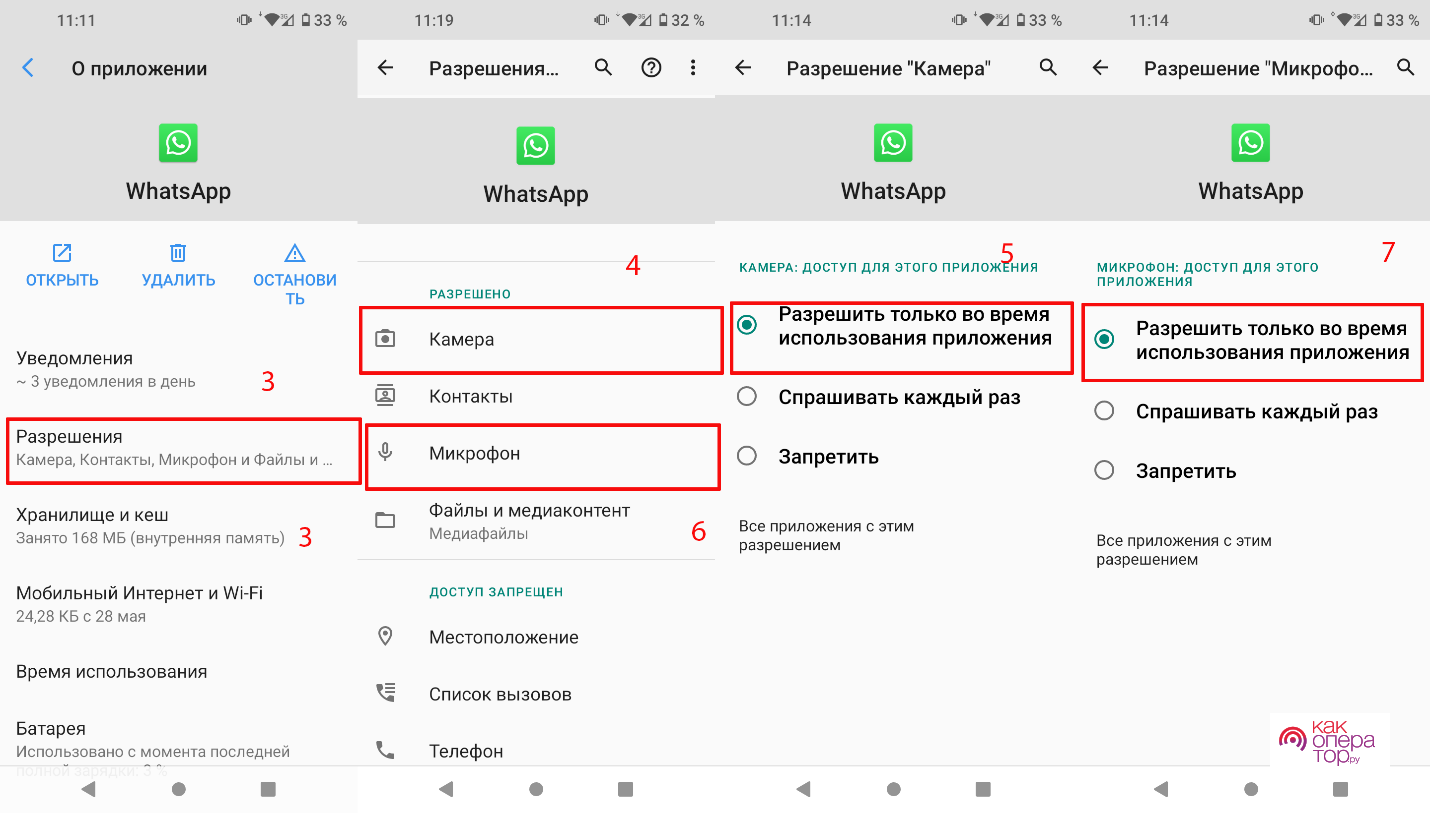
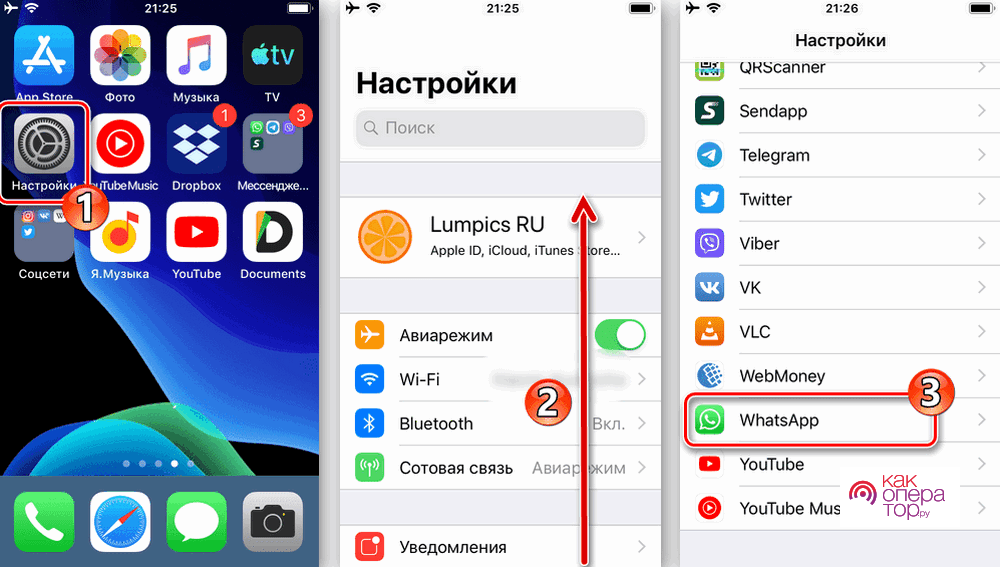
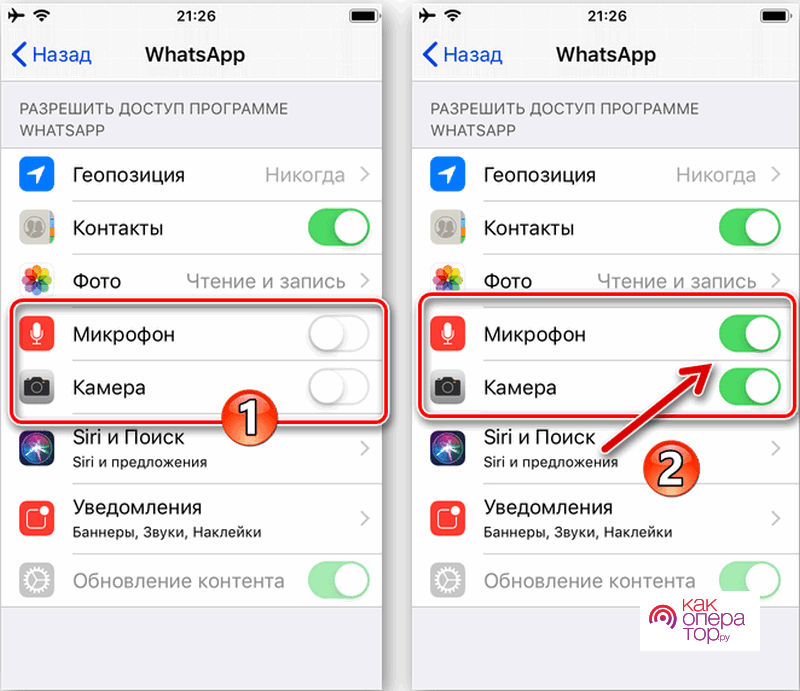
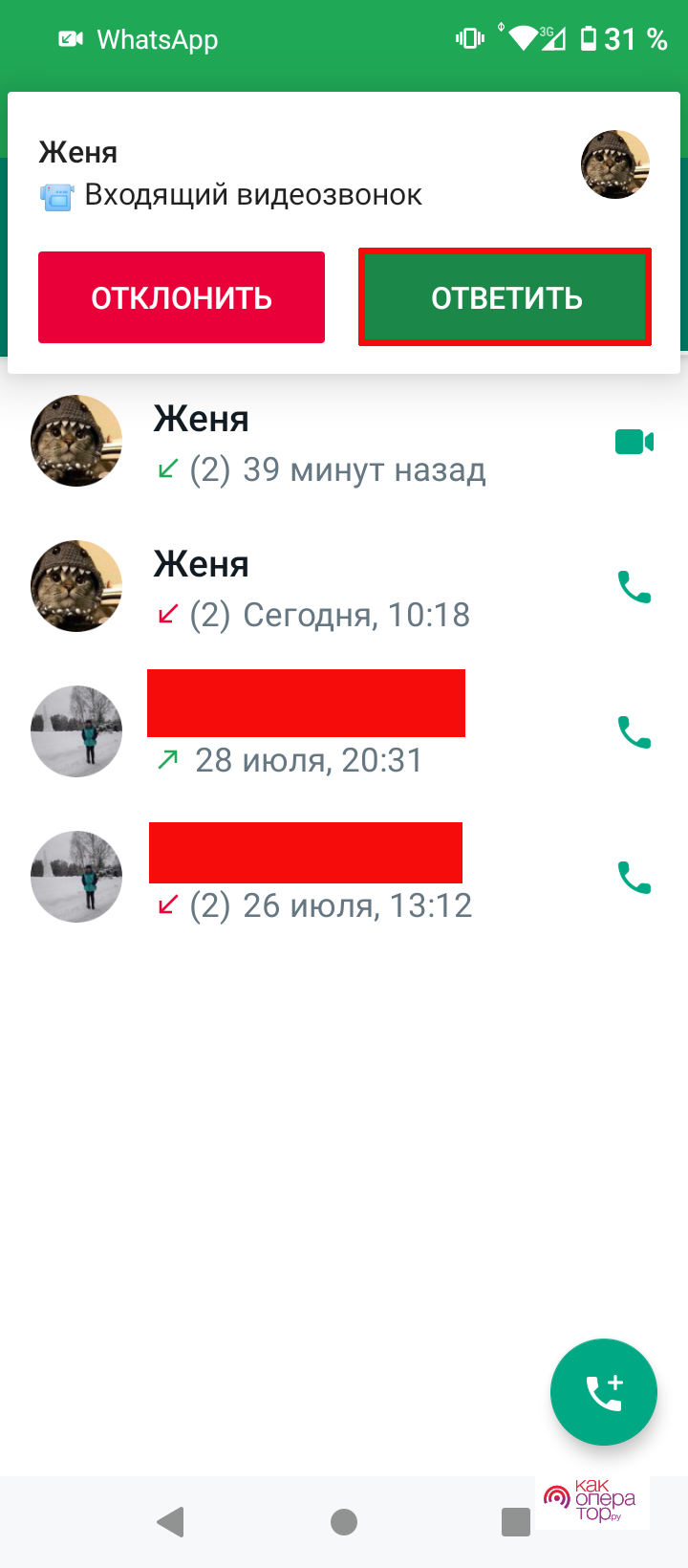
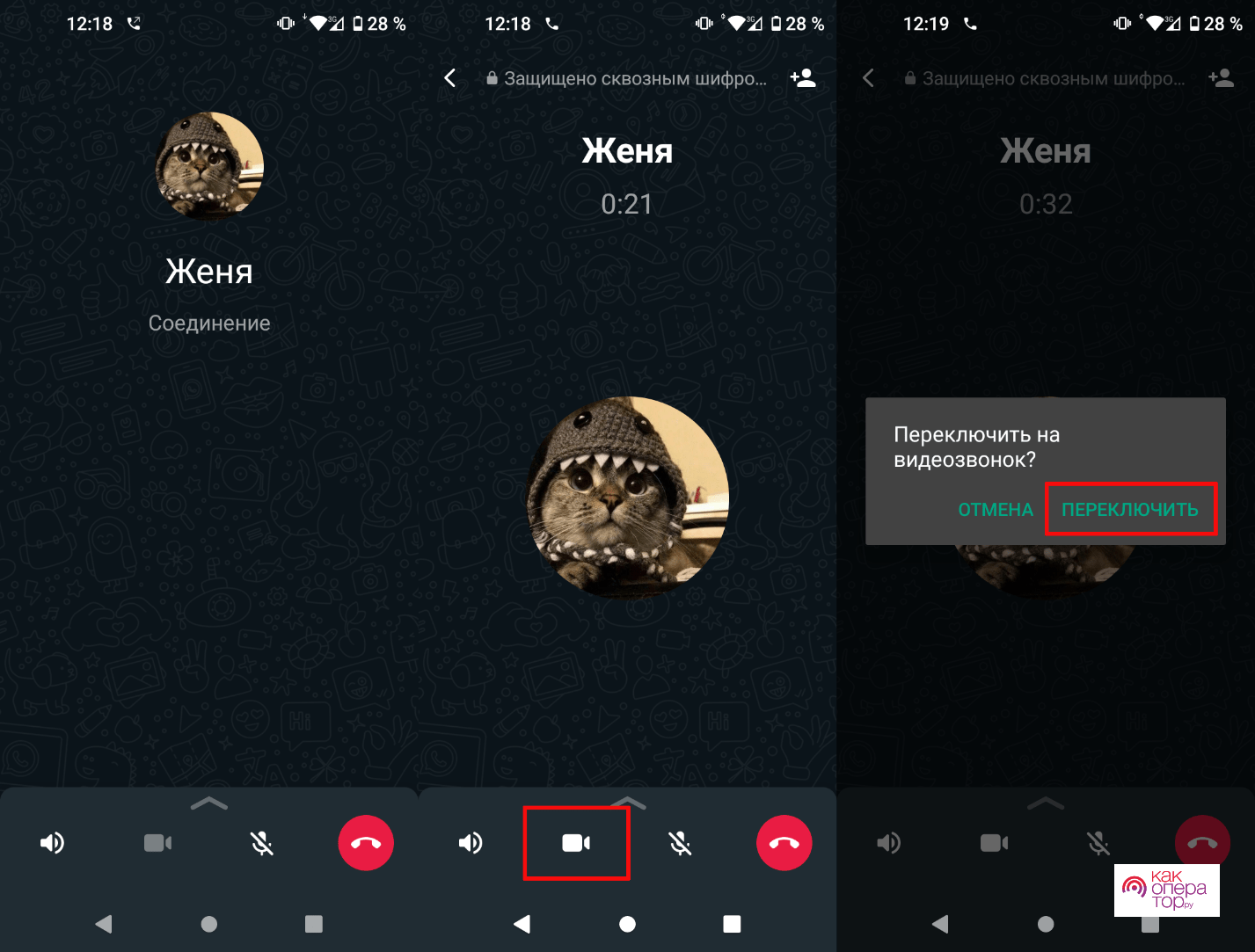
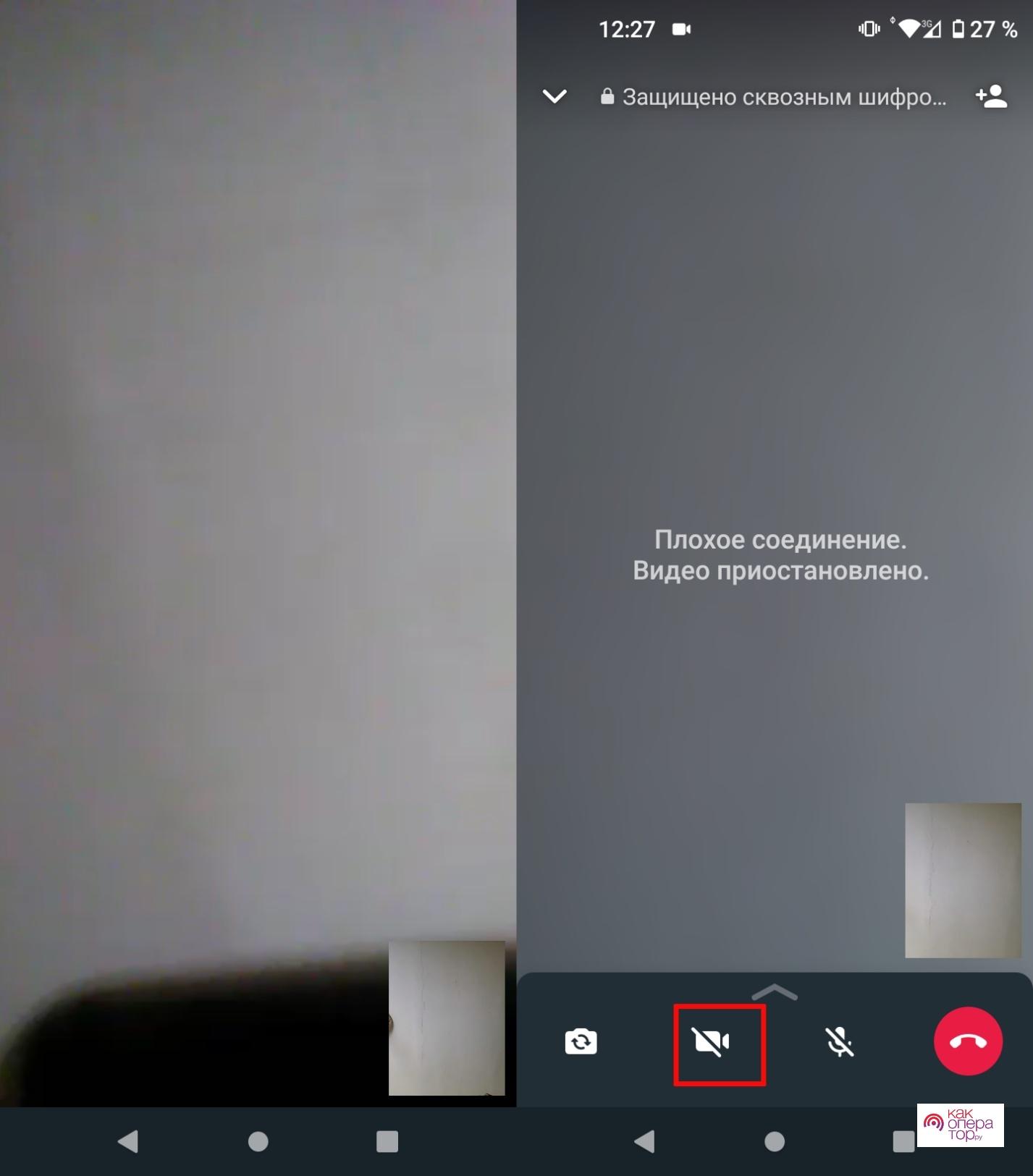
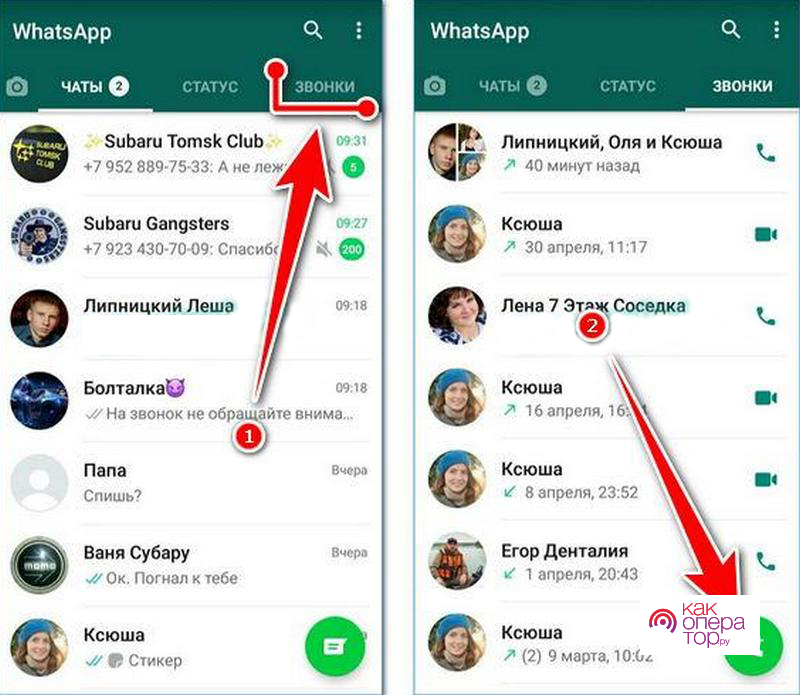
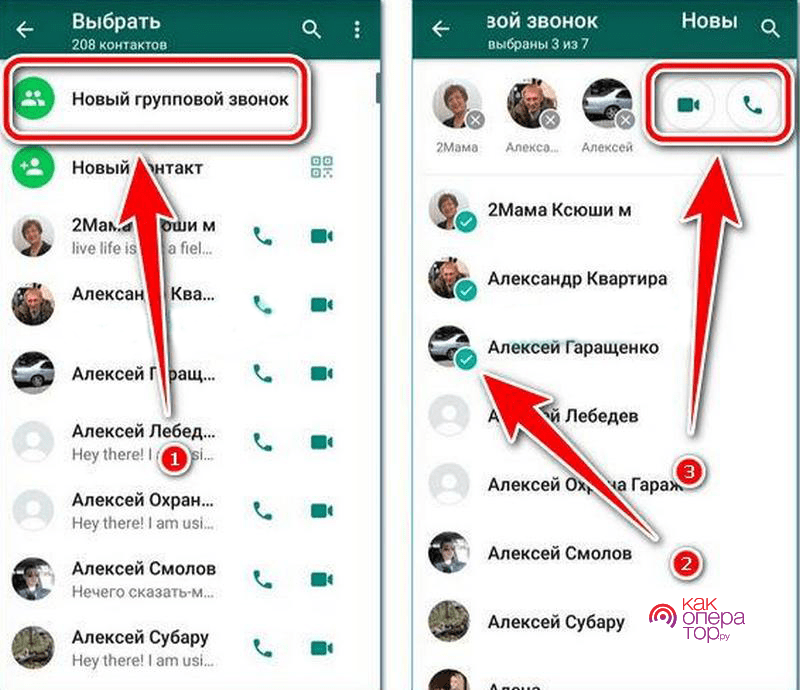
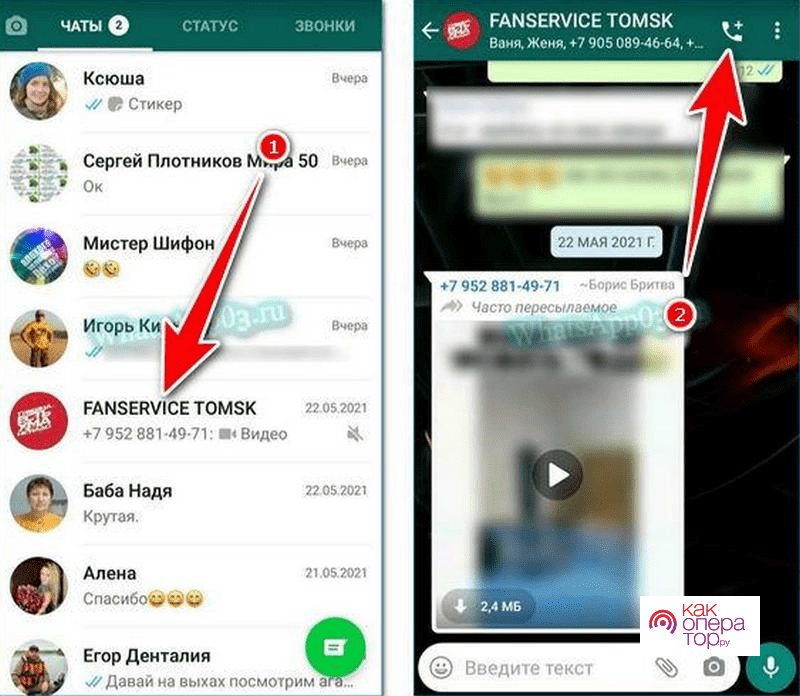
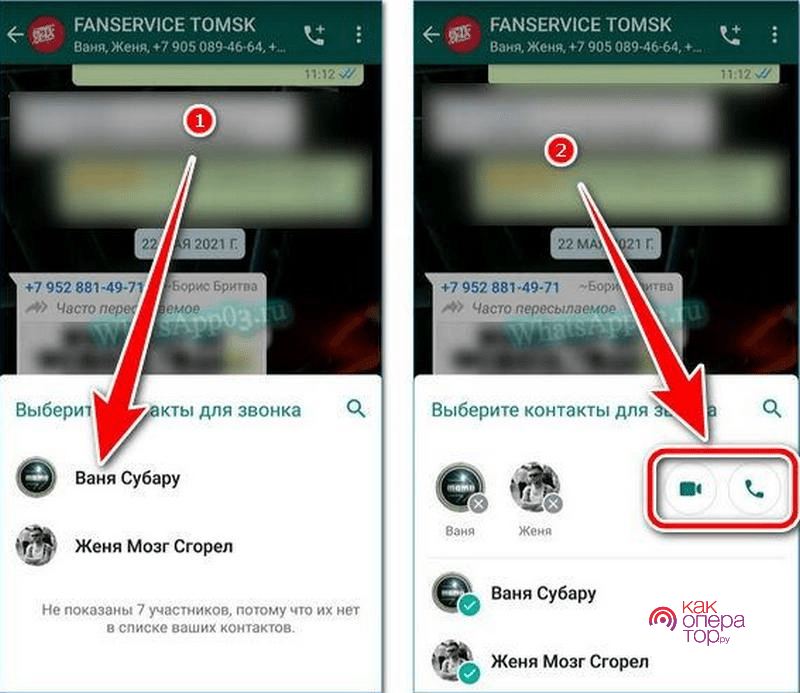

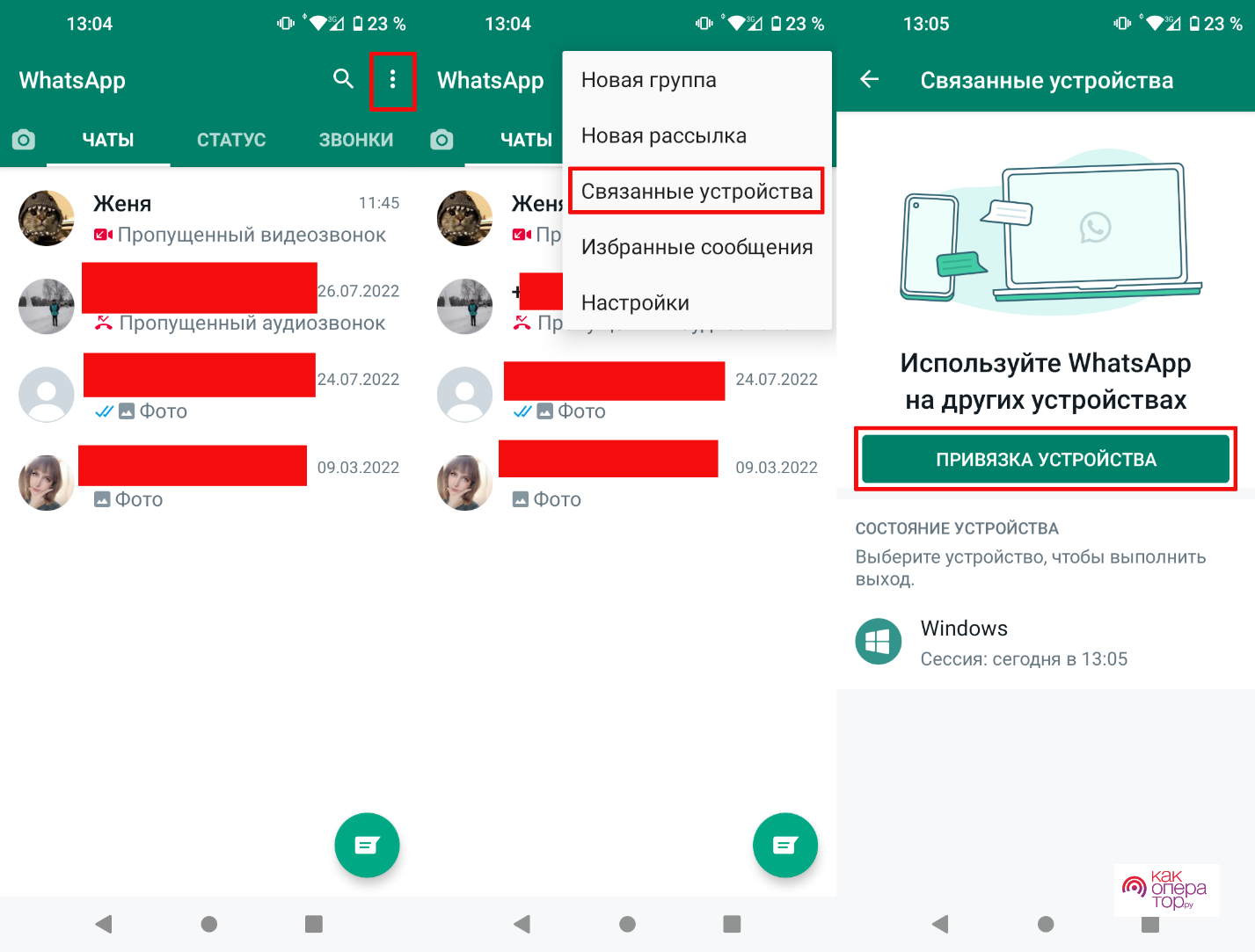
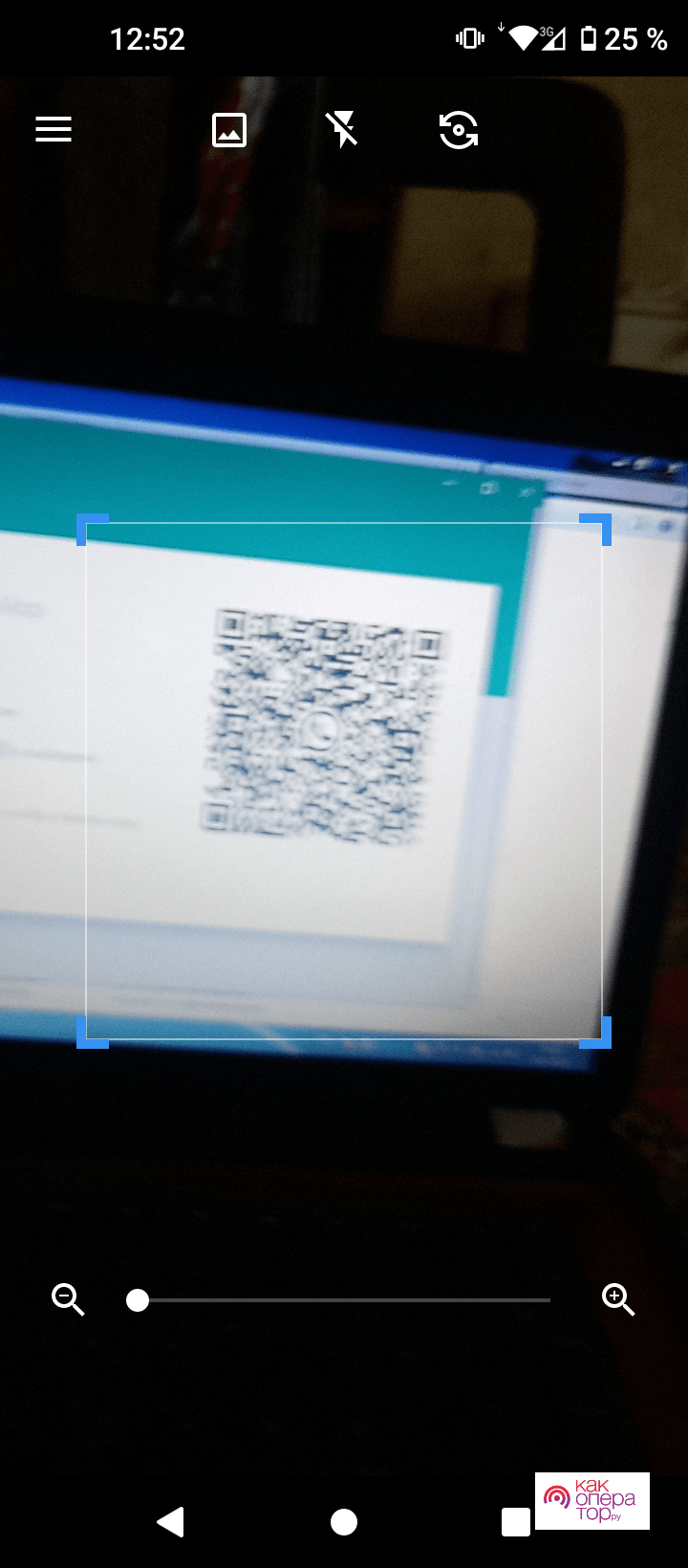
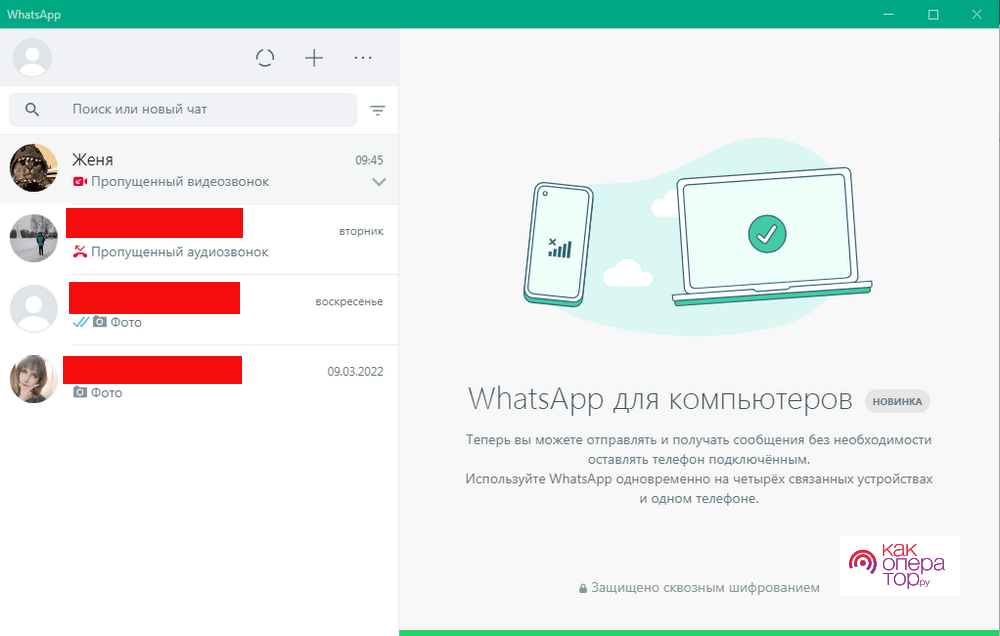

Как сделать видео звонки в ватсапп в окне?